小米手机如何查询月流量 小米手机怎么查看流量使用情况
在当今信息爆炸的时代,流量成为了我们使用手机的重要指标之一,在使用小米手机时,如何查询月流量以及如何查看流量使用情况成为了许多小米手机用户关注的问题。对于小米手机用户来说,查询月流量和查看流量使用情况非常简便。通过小米手机的设置界面,用户可以轻松了解自己的流量使用情况,从而更好地掌控自己的手机流量消耗。接下来我们将详细介绍小米手机如何查询月流量以及如何查看流量使用情况,帮助大家更好地管理自己的手机流量。
小米手机怎么查看流量使用情况
具体方法:
1.选中手机中的“设置”图标,然后找到“流量使用情况”选项。
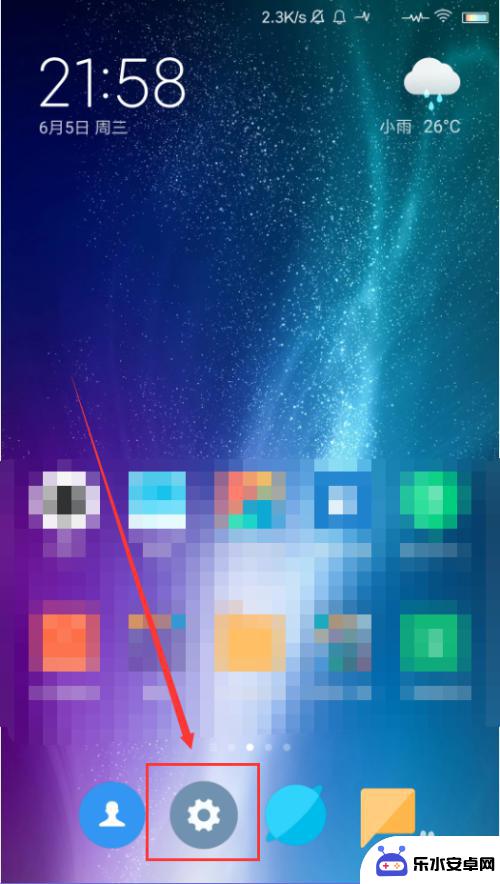
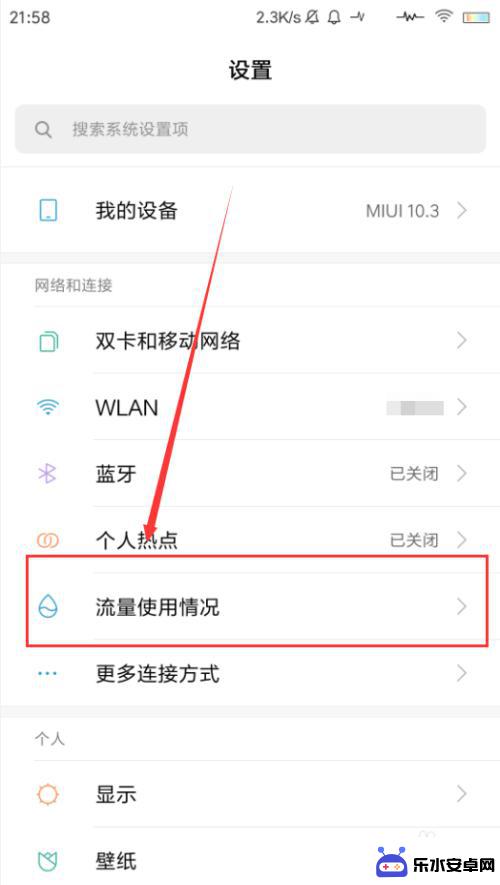
2.在“流量使用情况”界面中,即可查看到所有应用的流量使用情况。
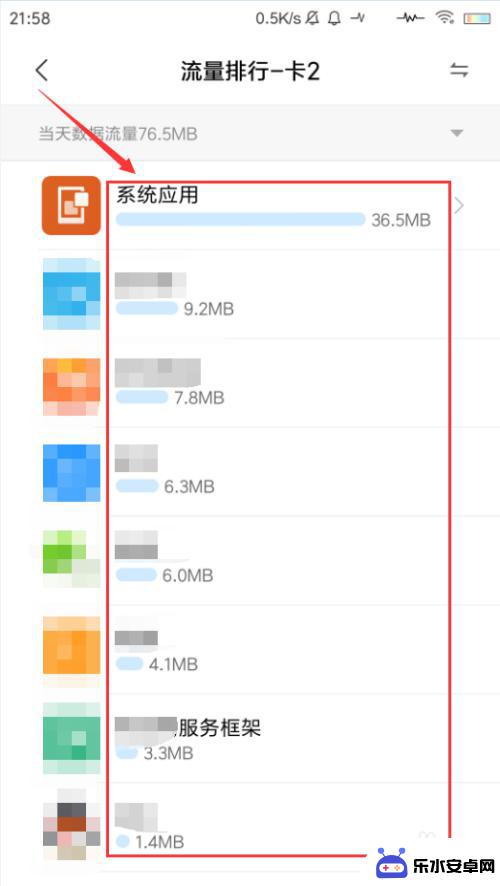
3.点击界面右上角位置图标,选中弹窗中的数据流量或WLAN流量。即可切换排行查看,图示切换到WLAN流量排行。
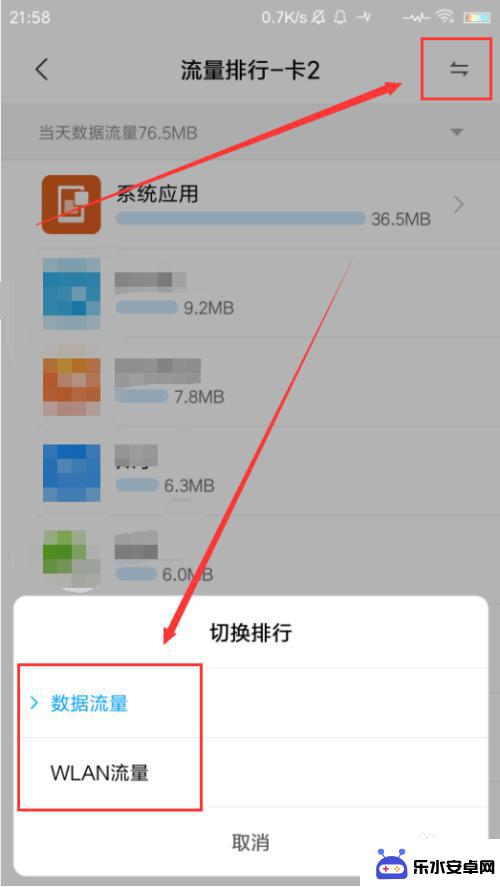
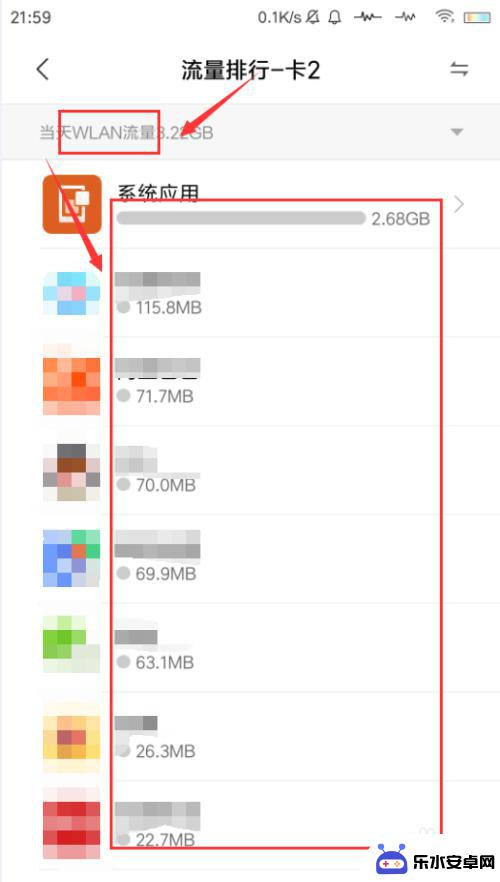
4.选中如图位置,在下拉菜单中选择查看昨天流量、当天流量、上月流量、当月流量等使用情况。
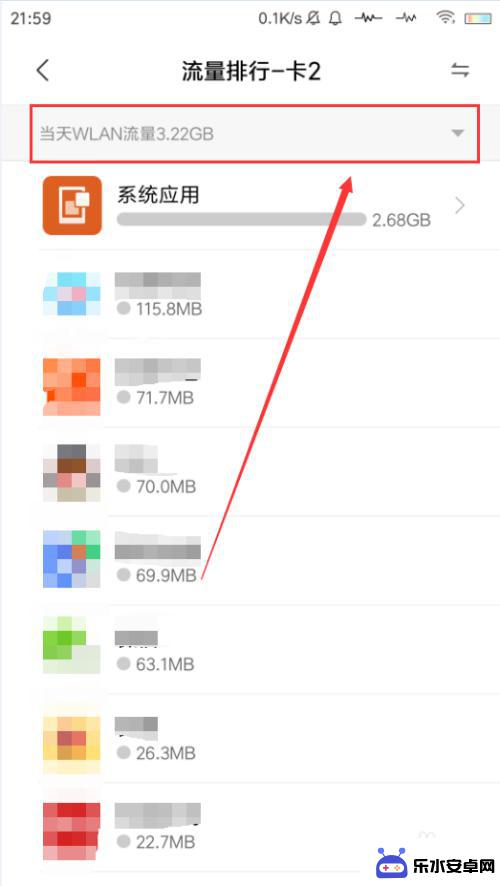
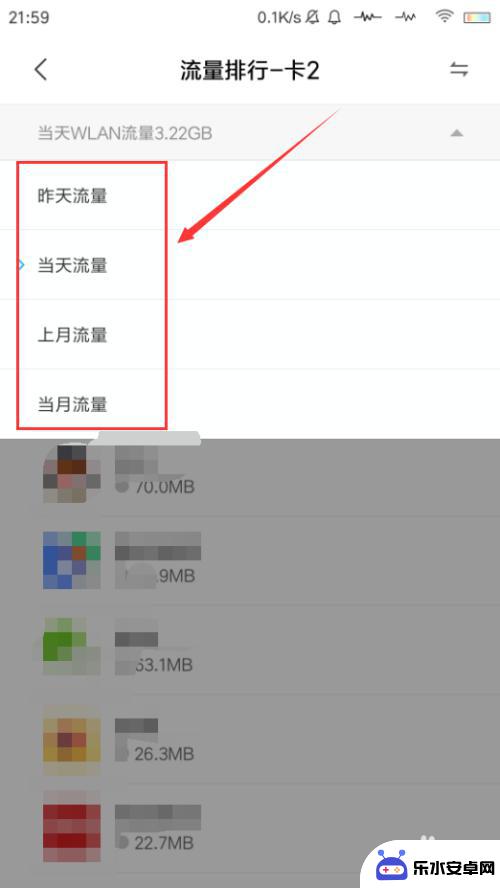
5.选中排行中的某款应用,即可查看该应用的流量使用详情。以柱状图的形式呈现出来,按住柱状图,还可以查看具体数值。
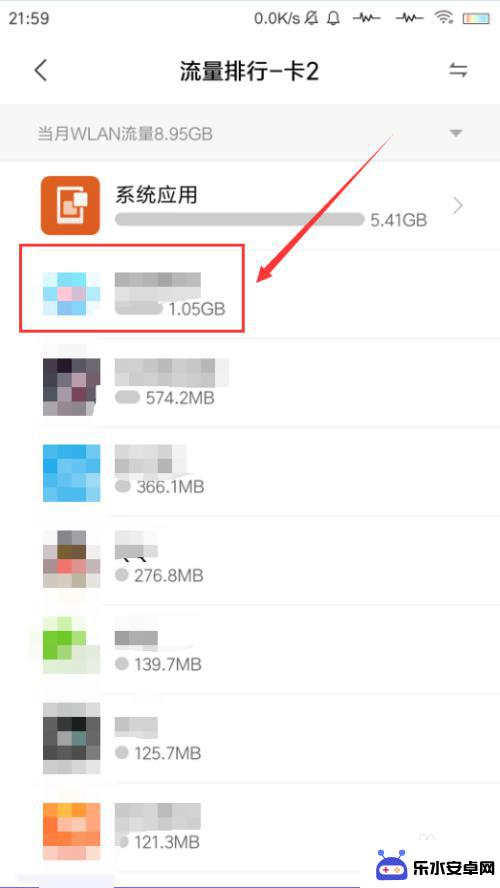
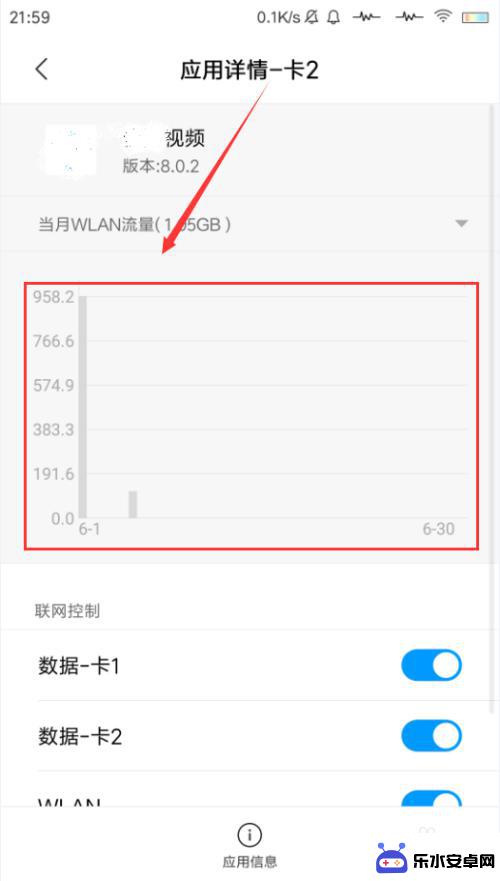
6.选中如图位置,还可以查看不同时间的数据或WLAN流量使用情况。如昨天数据/WLAN 、当天数据/WLAN、上月数据/WLAN等。

7.在“应用详情”下方,还能对该应用设置联网控制,如不允许连接数据网络、WLAN网络等。
16小米手机如何限制应用联网
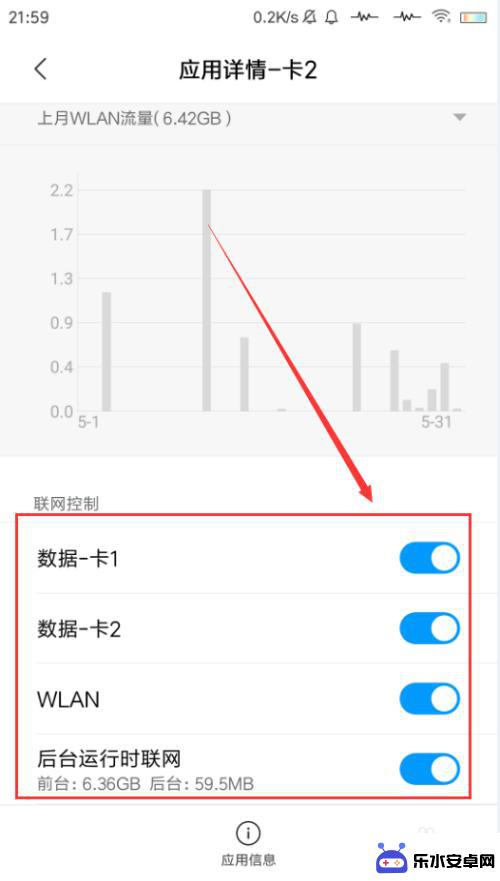
以上就是小米手机如何查询月流量的全部内容,还有不清楚的用户可以参考一下小编的步骤进行操作,希望能够对大家有所帮助。
相关教程
-
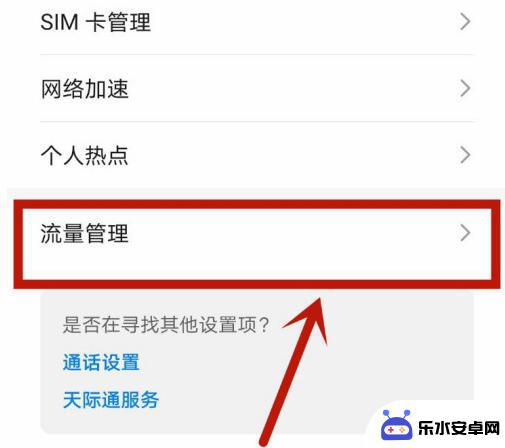 怎么设置手机可以看到流量使用情况 小米12实时流量显示怎么开启
怎么设置手机可以看到流量使用情况 小米12实时流量显示怎么开启手机已经成为我们生活中必不可少的工具之一,而在日常使用手机的过程中,流量使用情况的显示对于我们来说也是非常重要的。如何设置手机才能方便地查看流量使用情况呢?以小米12为例,我们...
2024-01-09 10:30
-
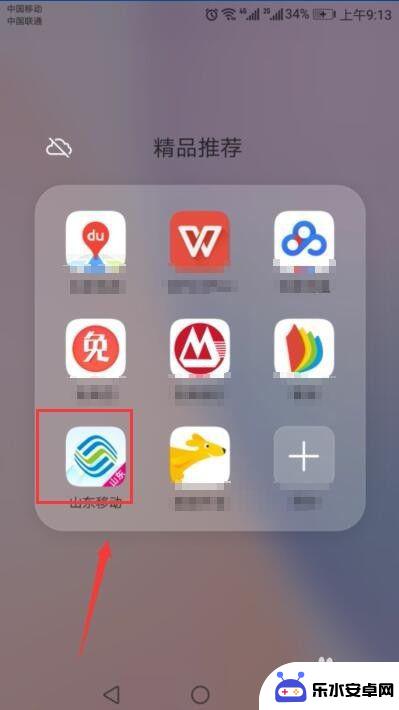 查询别的手机流量如何查 如何查看他人手机的流量使用情况
查询别的手机流量如何查 如何查看他人手机的流量使用情况手机流量的使用情况对于现代人来说已经成为了一项非常重要的指标,无论是为了控制自己的流量消耗,还是想要了解他人的流量使用情况,都需要掌握一些查询方法。我们可以通过多种途径来查询手...
2023-12-15 12:18
-
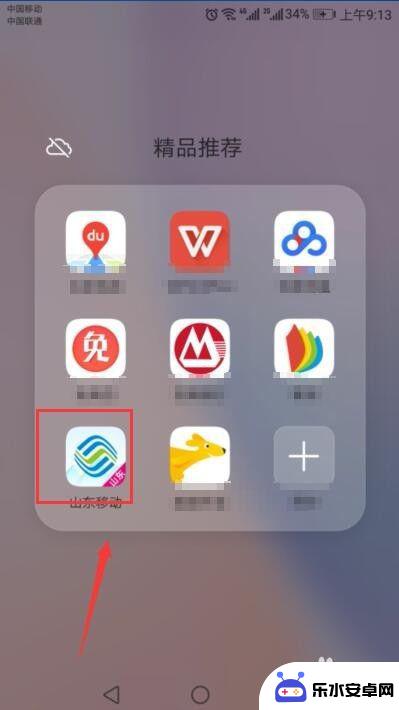 怎么查询商家手机流量 如何远程查询他人手机的流量消耗情况
怎么查询商家手机流量 如何远程查询他人手机的流量消耗情况在如今的移动互联网时代,手机流量已经成为我们生活中不可或缺的一部分,许多人在使用手机流量时常常遇到一个问题,即如何查询自己或他人的手机流量消耗情况。对于商家来说,掌握手机流量的...
2023-12-08 17:18
-
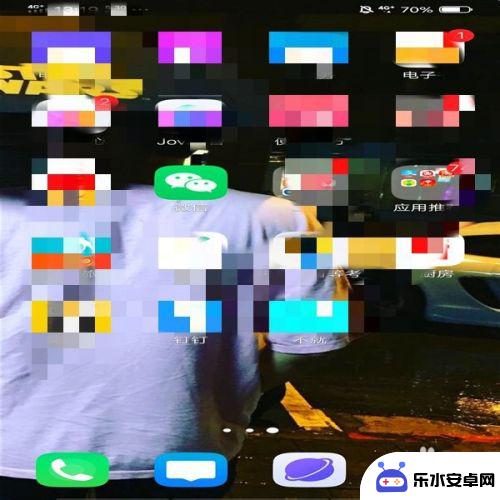 在手机上如何查询流量剩余 怎么查询手机剩余流量
在手机上如何查询流量剩余 怎么查询手机剩余流量手机已经成为我们生活中不可或缺的一部分,而流量更是手机使用的重要资源之一,随着互联网的普及,我们对流量的需求也日益增长。在日常使用手机过程中,我们常常会遇到一个问题:如何查询手...
2024-02-05 15:37
-
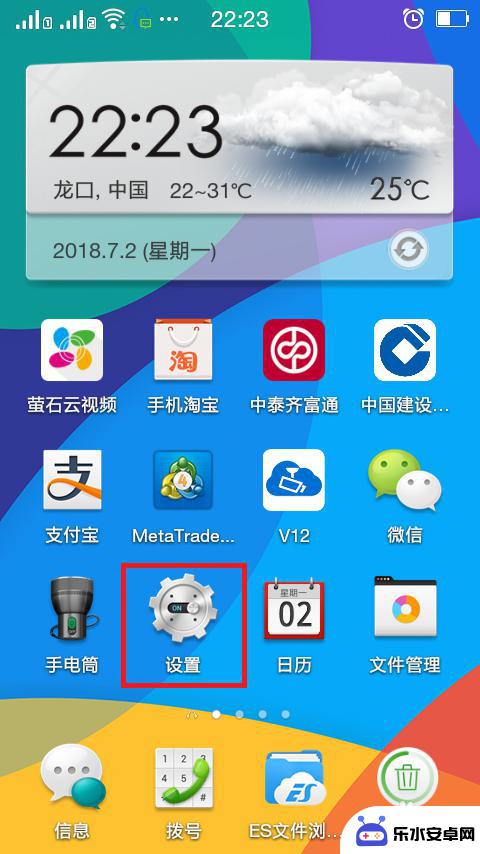 手机怎么查流量记录 如何在安卓手机上查看流量使用情况
手机怎么查流量记录 如何在安卓手机上查看流量使用情况手机已经成为我们生活中必不可少的一部分,我们几乎每天都会使用手机进行各种各样的操作,包括浏览网页、观看视频、使用社交媒体等等。而随之而来的问题就是手机流量的使用情况。我们都希望...
2024-02-17 17:43
-
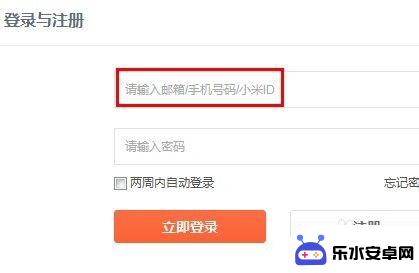 小米手机如何看手机id 小米账号ID怎么查找
小米手机如何看手机id 小米账号ID怎么查找在使用小米手机时,很多用户可能会遇到需要查找手机ID或小米账号ID的情况,手机ID是手机的唯一识别码,可以帮助我们在维修或保修时进行识别。而小米账号ID则是我们在使用小米手机时...
2024-03-10 12:22
-
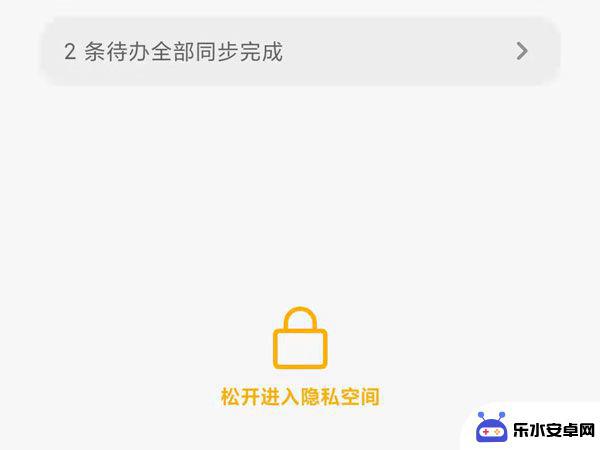 小米手机的笔记设为了私密 在哪查询 小米手机私密笔记查看教程
小米手机的笔记设为了私密 在哪查询 小米手机私密笔记查看教程小米手机的私密笔记功能给用户提供了更加安全可靠的笔记存储方式,当我们在使用小米手机时,有时候会保存一些私密的笔记,希望它们不被他人轻易查阅。而小米手机的私密笔记就能够满足这样的...
2023-12-29 13:41
-
 查找小米手机定位 小米手机丢失怎么定位
查找小米手机定位 小米手机丢失怎么定位在日常生活中,我们常常会遇到手机丢失的情况,尤其是对于小米手机用户来说,如何快速准确地定位手机就显得格外重要,通过查找小米手机定位功能,用户可以轻松找回丢失的手机。不仅如此小米...
2024-04-05 17:28
-
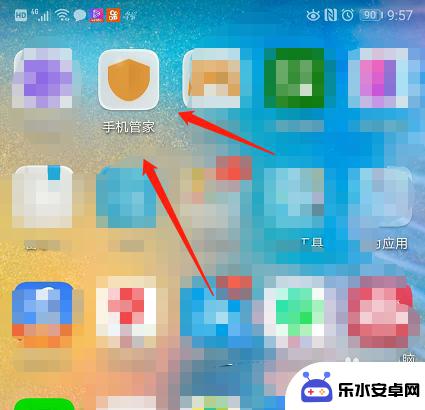 手机流量怎么显示剩余 手机流量剩余提示设置步骤
手机流量怎么显示剩余 手机流量剩余提示设置步骤手机流量是我们日常生活中不可或缺的一部分,而了解手机流量的剩余情况对于节约流量、避免超额费用至关重要,如何查看手机流量的剩余情况呢?通过设置手机流量剩余提示,可以方便地掌握流量...
2024-04-30 13:31
-
 红米手机音量键在哪里 小米手机音量键快捷方式设置教程
红米手机音量键在哪里 小米手机音量键快捷方式设置教程在使用红米手机或小米手机时,经常会遇到需要调节音量的情况,有时候我们可能会困惑音量键在哪里,或者想要设置音量键的快捷方式。在这篇文章中我们将为大家介绍红米手机音量键的位置以及小...
2024-03-01 08:41
热门教程
MORE+热门软件
MORE+-
 2024安然小说最新版
2024安然小说最新版
2MB
-
 随风电视正版
随风电视正版
10.27MB
-
 全民消防云课堂app最新
全民消防云课堂app最新
43MB
-
 乖宝宝听故事最新版
乖宝宝听故事最新版
23MB
-
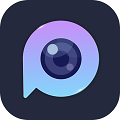 万能P图最新版
万能P图最新版
70.19MB
-
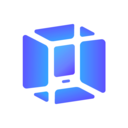 手机64位虚拟空间最新版
手机64位虚拟空间最新版
45.60M
-
 智达人才网2024
智达人才网2024
62.54MB
-
 e益生活商城app最新版本官方版
e益生活商城app最新版本官方版
26MB
-
 伊人追剧软件最新版本
伊人追剧软件最新版本
41.26MB
-
 拓思英语软件
拓思英语软件
26.06MB